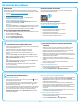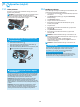HP LaserJet Pro MFP M225, M226 - Opsætningsvejledning
27
Printeren inkluderer Scan to E-mail (Scan til e-mail) og Scan to Network (Scan til netværk)-mappefunktioner, der scanner ler og sender dem som et e-mailbilag eller
gem dem i en mappe på netværket. Printeren skal være tilsluttet et kablet eller trådløst netværk. Hvis du vil kongurer disse indstillinger,skal du først få følgende
oplysninger:
• For funktionen Scan to Email (Scan til e-mail) skal du få SMTP-servernavnet, SMTP-portnummeret og godkendelsesoplysninger. Kontakt e-mail-/internetudbyderen
eller systemadministratoren for at få disse oplysninger. SMTP-servernavne og portnavne er typisk lette at nde med en søgning på internettet. Søg f.eks. med udtryk
som ”gmail smtp servernavn” eller ”yahoo smtp servernavn”.
• For funktionen Scan to Network Folder (Scan til netværksmappe) skal du bekræfte, at der er opsat en en fælles netværksmappe med de rette tilladelser, og at du
kender stien til denne mappe på netværket.
BEMÆRK: Hvis du ønsker yderligere hjælp til opsætning af Scan to Email (Scan til e-mail) og Scan to Network Folder (Scan til netværksmappe), kan du se
brugervejledningen eller gå til www.hp.com/support/colorljMFPM225 eller www.hp.com/support/colorljMFPM226, og søge ved brug af søgeordene ”scan to email”
eller ”scan to network folder”.
Windows
Nogle HP-produkter indeholder driverinstallation via en software-cd.
Til sidst i denne installation ndes en indstilling til Setup Scan to Folder
and Email (Opsætning af scan til mappe og e-mail). Opsætningsguiderne
indeholder indstillinger til basiskonguration.
Guiden Opsætning af scan til e-mail
1. Klik på Start, og klik derefter på Programmer.
2. Klik på HP, klik på navnet på produktet, og klik derefter på Scan to
E-mail Wizard (Guiden Scan til e-mail).
3. I dialogboksen Outgoing Email Proles (Proler for udgående e-mail)
skal du klikke på knappen New (Ny). Dialogboksen Scan to Email Setup
(Scan til e-mailopsætning).
4. På siden 1. Start skal du angive Email Address (E-mailadresse)
og Display Name (Vist navn), og derefter klikke på Next (Næste).
Oprettelse af en PIN-sikkerhedskode er valgfrit.
5. PÅ siden 2. Authenticate (2. Godkendelse) skal du angive SMTP
Server (SMTP-serv er) og Port Number (Portnummer).
BEMÆRK: I de este tilfælde er det ikke nødvendigt at ændre
standardportnummeret.
6. Hvis du bruger Google™ Gmail som e-mailtjeneste, skal du markere
afkrydsningsfeltet Always use secure connection (SSL/TLS) (Brug
altid sikker forbindelse (SSL/TLS)).
7. Hvis SMTP-serveren kræver godkendelse til at sende en e-mail,
skal du markere afkrydsningsfeltet Email Log-in Authentication
(Godkendelse af e-maillogin), og derefter angive bruger-id og
adgangskode. Klik på Next (Næste).
8. På siden 4. Finish (4. Udført) skal du bekræfte., at alle indstillinger er
korrekte, og klikke på Finish (Udfør).
Guide til konguration af scanning til netværksmappe
1. Klik på Start, og klik derefter på Programmer.
2. Klik på HP, klik på navnet på produktet, og klik derefter på Scan to
Network Folder Wizard (Guiden Scan til netværksmappe).
3. I dialogboksen Network Folder Proles (Netværksmappeproler) skal
du klikke på knappen Ny. Dialogboksen Scan to Network Folder Setup
(Scan til netværksmappe) åbnes.
4. På siden 1. Start skal du angive Display Name (Vist navn) og
Destination Folder (Destinationsmappe), og klik derefter på Next
(Næste).
TIP: Klik på knappen Browse (Gennemse) for at nde mappen.
5. Hvis du vil oprette en genvej til netværksmappen på computerens
skrivebord, skal du markere afkrydsningsfeltet Create a Desktop
shortcut to the network folder (Opret en skrivebordsgenvej til
netværksmappen), og klik på Next (Næste). Oprettelse af en PIN-
sikkerhedskode er valgfrit.
6. På siden 2. Authenticate (2. Godkendelse) skal du angive Windows®-
brugernavn og adgangskode, og klikke på Next (Næste).
7. På siden 3. Congure (3. Kongurer) skal du sørge for at
standardindstillingerne for scanning er korrekte, og angive et lpræks
i feltet Filename Prex (Filenavnspræks) og klikke på Next (Næste).
8. På siden 4. Finish (4. Afslut) skal du bekræfte at alle indstillinger er
korrekt, og klikke på Save and Test (Gem og test).
9. Klik på Finish (Afslut) for at fuldføre kongurationen.
OS X
Åbn HP Utility ved at klikke på ikonet HP Utility i docken, eller klik på
menuen Go (Gå), og derefter dobbeltklikke på HP Utility.
Scan til e-mail
1. Klik på fanen System, klik derefter på linket Administration, og angiv
indstillingen Scan to Email (Scan til e-mail) til On (Til).
2. Klik på fanen Scan, klik derefter på Outgoing E-mail Proles (Proler
for udgående e-mail), og klik på knappen New (Ny).
3. I området E-mail Address (E-mailadresse) skal du udfylde de
obligatoriske felter.
4. I området SMTP Server Settings (Indstillinger fort SMTP-server) skal
du udfylde de krævede felter.
BEMÆRK: I de este tilfælde er det ikke nødvendigt at ændre
standardportnummeret.
5. Hvis SMTP-serveren kræver godkendelse til at sende en e-mail, skal du
udfylde de påkrævede felter i området SMTP Authentication (SMTP-
godkendelse). Oprettelse af en PIN-sikkerhedskode er valgfrit.
6. Kongurer e-mailpræferencer i området E-mail Message Preferences
(Præferencer for e-mailbesked).
7. Gennemse alle oplysninger, og klik derefter på Save and Test
(Gem og test).
Scan til netværksmappe
1. Klik på fanen System, klik derefter på linket Administration og sæt
Scan to Network Folder (Scan til netværksmappe) til On (Til).
2. Klik på fanen Scan, sørg for at linket Network Folder Setup
(Opsætning af netværksmappe) er fremhævet.
3. På siden Network Folder Conguration (Konguration af
netværksmappe) skal du klikke på knappen New (Ny).
4. I området Network Folder Conguration (Konguration af
netværksmappe) i de krævede felter. Oprettelse af en PIN-
sikkerhedskode er valgfrit.
5. I området Scan Settings (Scanningsindstillinger skal du udfylde de
påkrævede felter.
6. Gennemse alle oplysninger, og klik derefter på Save and Test
(Gem og test).
10.
Opsæt scanningsfunktioner til printere på et netværk (kun
trådløse modeller - valgfrit)